Clàr-innse
Tha sinn uile air a bhith ann - an àm dòrainneach nuair a tha thu ann an cabhaig sùil a thoirt air na puist-d agad, agus tha Outlook a’ co-dhùnadh am facal-faire agad iarraidh gu leantainneach. Tha e sàrachail, tha e neònach, agus nas cudromaiche, tha e na dhuilgheadas a dh’ fheumar a cheartachadh. Fàilte don stiùireadh càraidh coileanta againn airson cuin nach sguir Outlook a bhith ag iarraidh d’ fhacal-faire!
Anns a’ phost bhlog seo, nì sinn sgrùdadh air na h-adhbharan a dh’ fhaodadh a bhith aig a’ chùis iomagaineach seo agus bheir sinn dhut na molaidhean agus na cleasan as fheàrr a fuasgladh. Coisichidh an stiùireadh ceum air cheum againn thu tro dhiofar dhòighean fuasglaidh dhuilgheadasan, bho rèiteachadh sgiobalta gu fuasglaidhean nas doimhne. Ge bith co-dhiù a tha thu nad neach-cleachdaidh Outlook eòlach no nad neach-tòiseachaidh iomlan, bidh e comasach dhut do shlighe a dhèanamh tro na suidheachaidhean facal-faire seo gu furasta.
Na caill:
- Lorg gun a bhith ag obair ann an Outlook
Mar sin, soraidh slàn leis na molaidhean facal-faire seasmhach, agus dàibheadh a-steach don stiùireadh càraidh Outlook againn a tha air a dhealbhadh gus d ’ùine agus do shlàinte a shàbhaladh!
Cuir an comas Cuimhnich Facal-faire Roghainn ann an roghainnean a’ Chunntais
Abair gu bheil thu a’ cleachdadh Microsoft Outlook agus gu bheil duilgheadas agad far an tèid iarraidh ort d’ fhacal-faire a chuir a-steach a-rithist a h-uile uair a chuireas tu air bhog an aplacaid. Anns a’ chùis sin, le bhith a’ comasachadh am feart “Cuimhnich Facal-faire” cuidichidh sin le fuasgladh fhaighinn air a’ chùis ro-shealladh.
Tha am feart seo ri fhaighinn ann an Outlook 2016 agus Outlook 2019 agus cuidichidh e le bhith dèanamh cinnteach nach tèid iarraidh ort a dhol a-steach a-rithist.mar sin ga dhèanamh tòrr nas duilghe dha luchd-hackers faighinn gu cunntas neach-cleachdaidh. Leigidh e le Outlook cuideachd teisteanasan neach-cleachdaidh aithneachadh gun a dhol a-steach a-rithist gach turas.
Ceum 1: Fosgail Outlook agus cliog air Faidhle clàr-taice.
Ceum 2: Rach gu Fios > Roghainn roghainnean cunntais > Roghainnean a' chunntais

Ceum 3: Tagh an cunntas Exchange agus briog air a' phutan Atharraich .
Ceum 4 : Briog air a' phutan Barrachd shuidheachaidhean agus rach dhan taba Ceangal .
Ceum 5: Briog air Progsaidh iomlaid Putan roghainnean; tagh Dearbhadh NTLM fo na roghainnean dearbhaidh progsaidh .
 facal-faire gach uair a dh'fhosglas tu an aplacaid.
facal-faire gach uair a dh'fhosglas tu an aplacaid.Ceum 1: Fosgail Outlook agus briog air a' chlàr Faidhle .
2> Ceum 2: Rach gu Info > Roghainn roghainnean cunntais > Roghainnean cunntais

Ceum 3: Briog air an taba Post-d agus ch, tagh mail cunntas, agus an uairsin cliog air an Atharraich putan.

Ceum 4: Taidhp a-steach am facal-faire agad ann an uinneag Atharraich roghainnean a’ chunntais agus thoir sùil air an Cuimhnich am facal-faire bogsa.
Ceum 5: Ath-thòisich Outlook agus dèan cinnteach a bheil an duilgheadas air a fuasgladh.
Facal-faire air a thoirt air falbh a' cleachdadh a' Mhanaidsear Teisteanas<9
Ma tha trioblaid agad le Outlook ag iarraidh molaidhean facal-faire a h-uile uair a dh’ fhosglas tu e, is dòcha gum feum thu na teisteasan agad ath-shuidheachadh a’ cleachdadh Manaidsear Teisteanasan Windows.
’S e goireas Windows a th’ anns a’ Mhanaidsear Teisteanais a bhios a’ stòradh agus a’ riaghladh ainmean luchd-cleachdaidh agus faclan-faire airson diofar thagraidhean is sheirbheisean Windows. Le bhith ag ath-shuidheachadh na teisteasan agad, 's urrainn dhut cùis Outlook a chàradh a-rithist is a-rithist ag iarraidh d' fhacal-faire.
Ceum 1: Fosgail clàr-taice Tòisich , dèan seòrsa Manaidsear teisteanais , agus brùth Cuir a-steach. 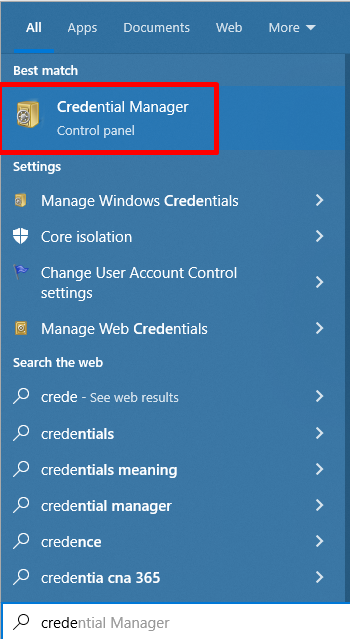
Ceum 2: Briog air Windows Credentials, agus fon Teisteanasan Coitcheann , coimhead airson do chunntas Outlook no cunntas Microsoft.
Ceum 3: Briog air a' chunntas agad agus briog air a' phutan Thoir air falbh .

Ceum 4: Fosgail Outlook agus clàraich a-steach donchunntas.
Cuir casg air Outlook bho bhith an-còmhnaidh a’ brosnachadh airson Roghainn Teisteanasan Logadh a-steach
Tha an aplacaid Outlook na inneal math airson do phuist-d agus mìosachan a riaghladh, ach faodaidh e a bhith uamhasach sàrachail nuair Molaidhean Outlook airson teisteanasan. Bidh an duilgheadas cumanta seo a' tachairt nuair a bhios tu a' rèiteachadh Outlook gus obrachadh le Office 365.
Gu fortanach, faodaidh tu ceumannan sìmplidh a ghabhail gus a' chùis seo a cheartachadh. Cuideachd, chan eil an dòigh seo a’ buntainn ach ri cunntasan Exchange no Office 365. Ma tha thu a' cleachdadh POP3/IMAP, leum dhan ath mhodh.
Ceum 1: Fosgail Outlook agus briog air a' chlàr File .
Ceum 2: Rach gu Fios > Roghainn roghainnean cunntais > Roghainnean cunntais

Ceum 3: Briog air an taba Post-d , tagh do chunntas Post-d , agus an uairsin cliog air Atharraich am putan .

Ceum 4: Briog air a’ phutan Barrachd roghainnean .
Ceum 5: Rach don taba Security , thoir a-mach am bogsa airson An-còmhnaidh brosnaich airson teisteanasan logadh a-steach, agus cliog air na putanan Cuir a-steach agus OK .

Ma tha Outlook 2013, Outlook 2010, no Outlook 2007 agad, dèan cinnteach gu bheil suidheachadh tèarainteachd lìonra Logon air a shuidheachadh gu Dearbhadh gun urra.
Mura urrainn dhut an roghainn a thagh thu atharrachadh air sgàth tha e air a ghlasadh a-mach, faighnich do rianaire an lìonraidh ma tha poileasaidh tèarainteachd ga thoirmeasg.
Gu bunaiteach, tha an roghainn Always prompt for logon teisteanasan a chur à comas ann an Outlook cunntasan.
A’ comasachadh Dòigh Dearbhaidh Ùr-nodha
Ma bheir comas do dhearbhadh ùr-nodha airson Outlook cuideachadh le fuasgladh fhaighinn air cùis Outlook an-còmhnaidh ag iarraidh facal-faire. 'S e teicneòlas tèarainteachd adhartach a th' ann an dearbhadh ùr-nodha a leigeas le luchd-cleachdaidh cothrom fhaighinn air an dàta agus na h-aplacaidean aca gun a bhith a' dol a-steach gu cunbhalach air faclan-faire.
Leigidh e le Outlook cuideachd dearbhadh bunaiteach agus soidhnigeadh singilte a chleachdadh, ga dhèanamh nas tèarainte agus nas fhasa ruigsinn. . Le bhith a’ comasachadh dearbhadh ùr-nodha, faodaidh luchd-cleachdaidh Outlook buannachd fhaighinn bho barrachd tèarainteachd agus eòlas cleachdaiche nas fheàrr.
Ceum 1: Brùth Win + R, type regedit, agus brùth a-steach.

Ceum 2: Seòl an t-slighe iuchrach seo: HKEY_CURRENT_USER\Software\Microsoft\Exchange
Ceum 3: Dèan briogadh deas air a' phana dheas is briog air Ùr > DWORD (32-bit).

Ceum 4: Ainmich an luach: AlwaysUseMSOAuthForAutoDiscover
Ceum 5: Dèan briogadh dùbailte air an luach ùr agus suidhich an dàta Luach gu 1.

Ma tha Outlook 2016, Outlook 2019, no Outlook airson Office 365 agad, dùin deasaiche a’ chlàir agus ath-thòisich an coimpiutair agad.
Ma chleachdas tu Outlook 2013, bu chòir dhut na h-iuchraichean EnableADAL agus Version a chur ri ionad a’ chlàir HKCU\SOFTWARE\Microsoft\Office\15.0Common\Identity , agus an uair sin docoimpiutair.
- HKCU\Bathar-bog\Microsoft\Office\15.0Common\Identity\ Cuir an comasADAL > Cuir luach air dàta gu 1
- HKCU\SOFTWARE\Microsoft\Office\15.0\Common\Identity\ Version = Luach an dàta gu 1 <6
Ceum 6: Dùin Deasaiche a’ Chlàraidh, fosgail Outlook, agus log a-steach.
A’ càradh Microsoft Office
Ma tha cùis chumanta agad a tha Outlook a’ cumail ag iarraidh facal-faire eadhon às deidh dha a dhol a-steach gu ceart, dh’ fhaodadh càradh Microsoft Office a bhith na fhuasgladh a dh’ fhaodadh a bhith ann. Tha càradh Microsoft Office a' ciallachadh a bhith a' ruith diagnosachd agus a' dèanamh atharrachaidhean air a' chlàr a dh'fhaodadh cuideachadh le fuasgladh fhaighinn air duilgheadasan co-cheangailte ri Outlook.
Ceum 1: Brùth Win + R, seòrsa appwiz .cpl, agus brùth Enter.
Enter. Enter. Ceum 2: Sgrolaich sìos is lorg am prògram Microsoft Office .
Ceum 3: Briog air a' phutan Atharraich .
Ceum 4: Tagh Càradh Luath 3>agus cliog air a’ phutan Càradh .

Cruthaich Pròifil Outlook Ùr
Faodaidh cruthachadh pròifil ùr a bhith na dhòigh math air socraich Outlook a’ cumail a’ faighneachd airson cùisean sgiobalta facal-faire. Ma tha pròifil ùr agad cuidichidh sin le roghainnean ceàrr ath-shuidheachadh a bha ag adhbhrachadh na cùise, a bharrachd air cuir às do fhaidhlichean truaillidh sam bith a bha ag adhbhrachadh na cùise.
Abair gu bheil Outlook fhathast ag iarraidh facal-faire às deidh dha pròifil ùr a chruthachadh. Anns a ’chùis sin, dh’ fhaodadh e a bhith air adhbhrachadh le roghainnean frithealaiche mì-dhealbhaichte no apròifil a tha ag obair gu dona, a ghabhas a chàradh le bhith a' dèanamh cinnteach gu bheil roghainnean an fhrithealaiche uile ceart agus a' sgrùdadh airson coirbeachd pròifil sam bith.
Ceum 1: Fosgail am pannal smachd agus tagh Post (Microsoft Outlook)(32-bit).

Ceum 2: Briog air Seall pròifilean agus Cuir ris > putanan anns an roinn Pròifilean.

Ceum 3: Cruthaich Ainm Pròifil ùr agus briog air Ceart gu leòr.
23>Ceum 4: Lìon a-steach an earrann Cunntas Post-d agus cliog air a’ phutan Air adhart .

Ceum 5: Lean treòrachadh air-sgrion agus tagh an Pròifil Ùr agus tagh Cleachd an roghainn pròifil seo an-còmhnaidh.
Ceum 6: Open Outlook.
A’ càradh tro Dheasaiche a’ Chlàraidh
’S e inneal cumhachdach a th’ ann an Deasaiche a’ Chlàraidh a leigeas le luchd-cleachdaidh roghainnean an t-siostaim atharrachadh. Le bhith a' dèanamh beagan atharraichean sìmplidh sa chlàr, 's urrainn do luchd-cleachdaidh fuasgladh fhaighinn air duilgheadas sgiobalta facal-faire Outlook.
Ceum 1: Brùth Win + R, type regedit, agus brùth a-steach.

Ceum 2: Seòl an t-slighe seo: HKEY_CURRENT_USER\Software\Microsoft\Office\16.0\Outlook
0> Ceum 3: Dèan briogadh deas air an iuchair Outlook , briog air New > Iuchrach, agus ainmich e AutoDiscover .
Ceum 4: Anns an iuchair AutoDiscover , deas-bhriog air a’ phana dheas, cliog Ùr, agus tagh Luach DWORD (32-bit).Na cuir a-mach ExplicitO365Endpoint.
Ceum 6: Dèan briogadh dùbailte agus suidhich an Dàta Luach gu 1.

Ceum 7: Dùin deasaiche a’ Chlàraidh agus ath-thòisich an coimpiutair agad.
Ag ùrachadh an tionndadh Microsoft Outlook
Faodaidh ùrachadh an tionndadh Outlook agad a bhith na dhòigh math air Outlook a chàradh. airson cùisean facal-faire. Tha seo air sgàth nuair a dh’ ùraicheas tu an dreach Outlook agad, bidh e a’ cur feartan ùra ris agus a’ toirt a-steach diofar rèiteachadh bug agus badan tèarainteachd. Faodaidh na pìosan seo cuideachadh le dèiligeadh ri cùisean tèarainteachd a dh’ adhbhraicheas Outlook ag iarraidh faclan-faire.
A bharrachd air an sin, is dòcha gun cuidich ùrachadh Outlook le cùisean co-chòrdalachd eadar Outlook agus tagraidhean no seirbheisean eile a bhios tu a’ cleachdadh. Le bhith ag ùrachadh Outlook chun an tionndadh as ùire, faodaidh tu dèanamh cinnteach gu bheil an Outlook agad a’ ruith aig an ìre as fheàrr agus gu bheil na feartan air fad a dh’ fheumas tu rim faighinn.
Ceum 1: Fosgail Outlook agus briog air Faidhle > Cunntas oifis.
Ceum 2: Briog air a' chlàr tuiteam-sìos Update Options agus tagh Ùraich an-dràsta.
Ceum 3: Thoir a-mach Outlook agus log a-steach.
Ruith Outlook ann am Modh Sàbhailte
Modh sàbhailte a’ cruthachadh pròifil Outlook ùr , a chuidicheas gus an duilgheadas aithneachadh agus fhuasgladh. Le bhith a' cur Outlook air bhog ann am modh Sàbhailte, 's urrainn do luchd-cleachdaidh na roghainnean dearbhaidh ath-shuidheachadh agus dàta coirbte sam bith a dh'fhaodadh a bhith ag adhbharachadh na cùise a ghlanadh.
Faodaidh modh sàbhailte luchd-cleachdaidh a chuideachadh gus còmhstrithean a dh'fhaodadh a bhith ann le feadhainn eile a chomharrachadh agus a chur às.iarrtasan. Le bhith a’ cur Outlook air bhog ann am modh Sàbhailte nì sin cinnteach gu bheil am pròifil Outlook a’ ruith mar bu chòir agus nach eil am facal-faire na dhragh tuilleadh. cliog air an ìomhaigheag ath-ghoirid Outlook .
Ceum 2: Briog air a’ phutan Tha gus Outlook a thòiseachadh ann am modh sàbhailte .

Thoir sùil air a’ cheangal eadar-lìn agad
Ma tha trioblaid agad le Outlook a’ faighneachd am facal-faire agad a-rithist is a-rithist, tha deagh sheans ann gum faodadh sgrùdadh a’ cheangal eadar-lìn agad a’ chùis a cheartachadh. Faodaidh droch cheangal eadar-lìn toirt air Outlook a bhith neo-fhreagairt no cumail a’ faighneachd airson d’ fhacal-faire. Le bhith dìreach a' sgrùdadh do cheangal, 's dòcha gum bi e comasach dhut a' chùis fhuasgladh gu luath agus gu furasta.

Cuir à comas UEFI Secure Boot
Nuair a bhios trioblaidean agad le Outlook tric ag iarraidh am facal-faire agad, bidh thu is dòcha gum beachdaich iad air Boot Secure UEFI a chuir dheth. Tha am feart seo ann an cuid de choimpiutairean comasach air an dìon bho bhathar-bog droch-rùnach agus ruigsinneachd gun chead.
Le bhith a’ cur casg air Boot Secure UEFI, dh’ fhaodadh nach iarr Outlook am facal-faire agad tuilleadh, oir tha coltas ann gu bheil am feart a’ bacadh Outlook bho faighinn a-steach don fhrithealaiche. Le bhith a’ cuir à comas Boot Secure UEFI cha toir sin droch bhuaidh air coileanadh agus tèarainteachd a’ choimpiutair agad. Mar sin, 's e fuasgladh caran sìmplidh a tha seo a dh'fhaodadh fuasgladh fhaighinn air a' chùis agad le Outlook.
Ceum 1: Cum an iuchair SHIFT agusbriog air a' phutan Ath-thòisich gus a dhol a-steach don chlàr-taice Tòiseachadh Adhartach .

Ceum 2: An dèidh ath-thòiseachadh, tagh Trioblaidean > Roghainnean Adhartach.

Ceum 3: Tagh Roghainnean Firmware UEFI agus dearbhaich gus ath-thòiseachadh. An uairsin fuirich gus an tòisich an siostam a-steach do na roghainnean BIOS.

Ceum 4: Anns a’ BIOS agad, lorg Boot tèarainte agus cuir à comas e.

Ceum 5: Briog air sàbhail agus fàgail gus leantainn air adhart dhan t-siostam agad.
Dì-stàlaich Bathar-bog an-aghaidh Bhìoras<9
Ma tha thu air eòlas fhaighinn air Outlook o chionn ghoirid a ’cumail a’ faighneachd airson cùisean facal-faire, is dòcha gur e fuasgladh obrachail a th’ ann a bhith a’ cuir dheth am bathar-bog an-aghaidh bhìoras agad airson ùine ghoirid. Ma chuireas tu am bathar-bog anti-virus agad à comas cuidichidh e thu fuasgladh fhaighinn air an Outlook Faidhle OST
Ceum 1: Brùth Win + R, type %LOCALAPPDATA%\Microsoft\Outlook\, agus cliog air an Ceart gu leòr putan.

Ceum 2: Lorg agus Ath-ainmich am faidhle .ost.
Ceum 3: Ath-thòisich do choimpiutair agus fosgail Outlook.
A’ cleachdadh NTLM Authentication
’S e pròtacal dearbhaidh tèarainte a tha ann an Dearbhadh NTLM a chleachdas Microsoft Outlook agus Exchange Server gus a dhìon. teisteanasan luchd-cleachdaidh. Faodaidh Dearbhadh NTLM barrachd tèarainteachd a thoirt seachad, leis gu bheil e a’ cuairteachadh teisteanasan logadh a-steach,

